本文摘自网络,侵删!
很多小伙伴都遇到过win7系统截图变黑的困惑吧,一些朋友看过网上零散的win7系统截图变黑的处理方法,并没有完完全全明白win7系统截图变黑是如何解决的,今天小编准备了简单的解决办法,只需要按照 在Windows 7下,运行注册表编辑器,依次定位到HKEY_LOCAL_MACHINE\SYSTEM\CurrentControlSet\Control\GraphicsDrivers\DCI,然后在右侧窗口中找到并双击“Timeout”,接着,在弹出的窗口中将默认值“7”修改为“0”。的顺序即可轻松解决,具体的win7系统截图变黑教程就在下文,一起来看看吧!

推荐:
方法一:修改注册表
在Windows 7下,运行注册表编辑器,依次定位到HKEY_LOCAL_MACHINE\SYSTEM\CurrentControlSet\Control\GraphicsDrivers\DCI,然后在右侧窗口中找到并双击“Timeout”,接着,在弹出的窗口中将默认值“7”修改为“0”。
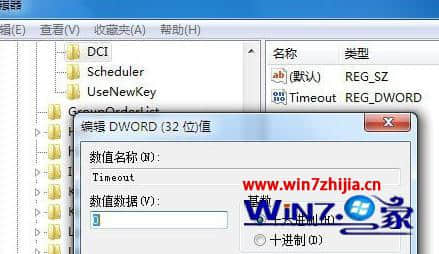
相关阅读 >>
win7系统中输入adb shell提示不是内部或外部命令的解决方法
win7系统电脑迅雷下载的任务文件清理后在垃圾箱中彻底删除的操作方法
更多相关阅读请进入《win7》频道 >>




